
Es gibt Zeiten, in denen wir ein Bild sehen und darüber nachdenken, wie es sein wird, wenn wir nur ein Teil oder ein Element hervorheben.
In diesem Tutorial werden wir Ihnen beibringen Markieren Sie ein Elementoder einen bestimmten Abschnitt, indem Sie ihm entweder mehr Helligkeit, mehr Farbe oder einen anderen Effekt geben, den wir mögen und für den wir ihn für geeignet halten Holen Sie sich das gewünschte Ergebnis.
Wir beginnen damit, innerhalb des Bildes das Element oder den Abschnitt auszuwählen, das uns am besten gefällt.
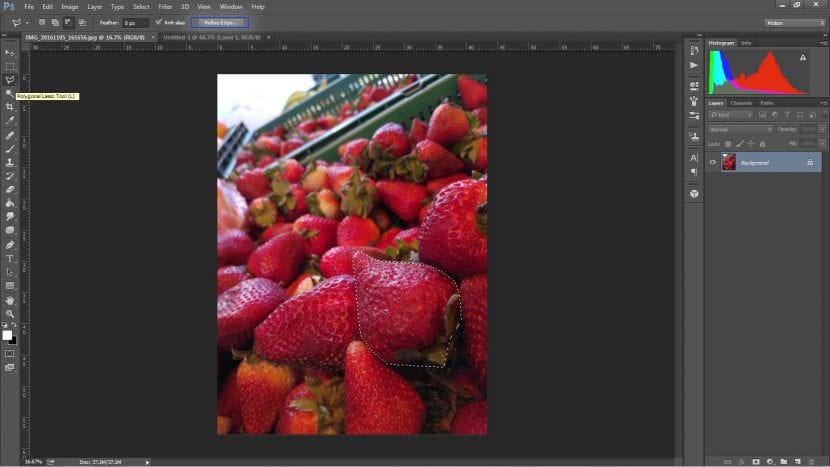
Wir haben das benutzt polygonale Auswahl, da wir in diesem Fall keine definitive Auswahl treffen können, wenn wir uns für den Zauberstab entscheiden. Aber wie Sie sehen können, können Sie mit Geduld und ein wenig Detail.
Da die Kanten der Auswahl scharf sind und dies manchmal nicht wie erwartet ausfällt, bringen wir Ihnen einen schnellen Trick bei Definieren Sie diese Kanten besser. Im Auswahlwerkzeug sehen wir in der oberen Leiste eine Option namens Kanten verfeinernKlicken Sie dort und ein Popup-Fenster mit den folgenden Optionen wird angezeigt:
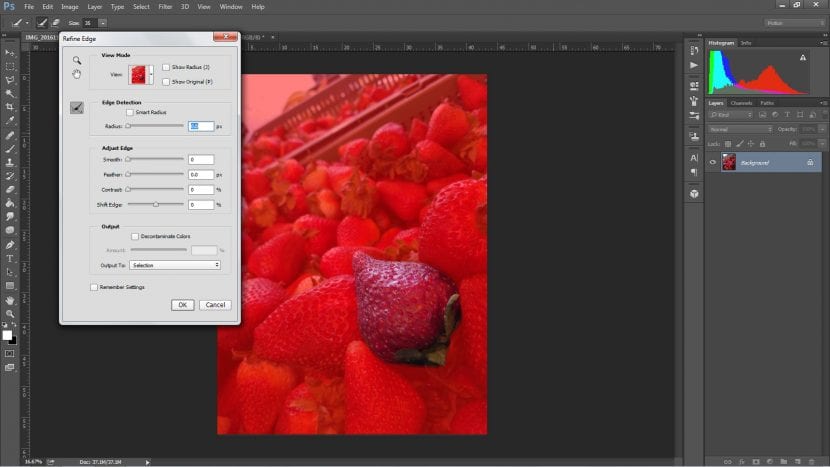
- El Radio erkennt Kante und definiert es ein bisschen mehr.
- El geglättet reduziert die Kanten gerade bis gebogen.
- Calar bedeutet Unschärfe die Auswahl, so dass es keinen so scharfen Ausschnitt gibt.
- El Gegensatz wird das Gegenteil von Entwurf tun.
- Kantenverschiebung Treffen Sie die Auswahl kleiner oder größer.
Nachdem wir die beste Kombination dieser Optionen getroffen haben, klicken wir auf Akzeptieren und wir werden das Ergebnis dieser Auswahl sehen. Was wir unten vorschlagen, ist dupliziere dieses Bild als Vorsichtsmaßnahme ausgewählt, um etwas zu tun, das wir nicht mögen und erneut auswählen müssen. Zum Duplizieren können wir zur Registerkarte gehen Ebene - Doppelte Ebeneoder wir tun es einfach Strg + J.
Sobald dies erledigt ist, haben wir nur noch übrig Geben Sie dem Hintergrund den Effekt, den wir am meisten mögenund können so das Element hervorheben, das wir duplizieren. In diesem Fall denken wir an Entfernen Sie alle Farben vom Hintergrundund lässt nur die ausgewählte Erdbeere in der Farbe. Dafür gingen wir zu Bildanpassungen-Entsättigen:
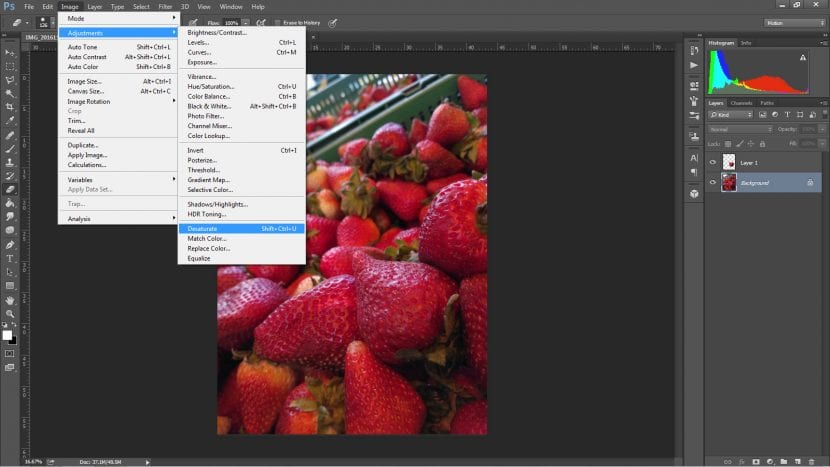
Sie können auch andere Ideen verwenden, z. B. die Farbe in den Rest ändern und sie unter anderem weniger beleuchten. Auf jeden Fall werden wir die Konfiguration des Basis-Images ändern und Hervorheben des Elements was wir wollten.
Besuchen Sie auch unsere anderen Tutorials mit weiteren Tricks, um ein Bearbeitungsexperte zu sein.